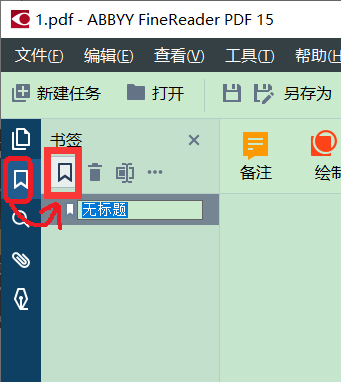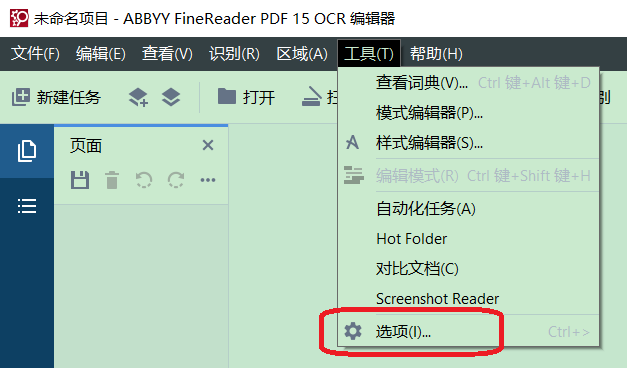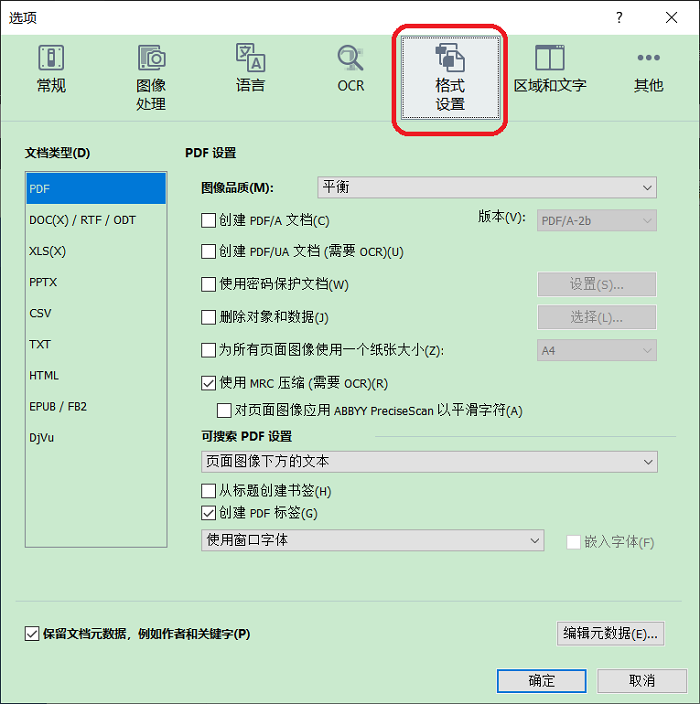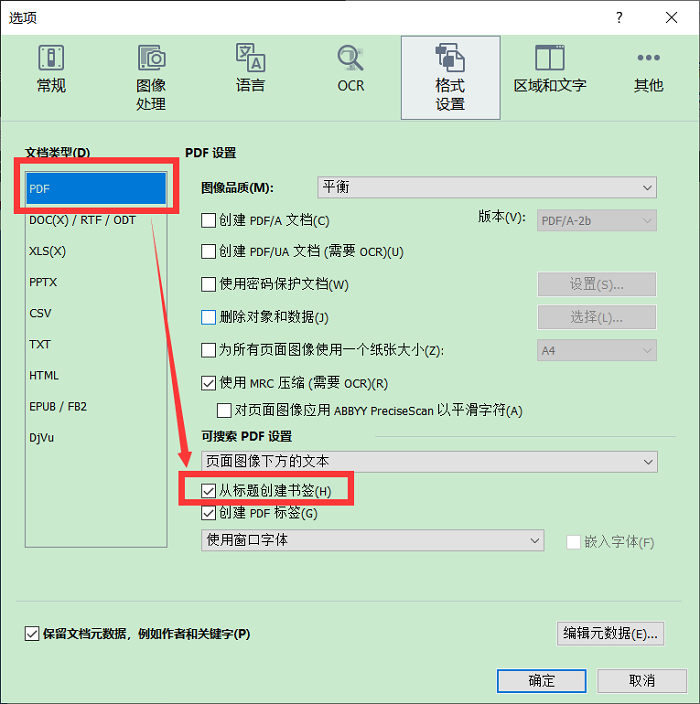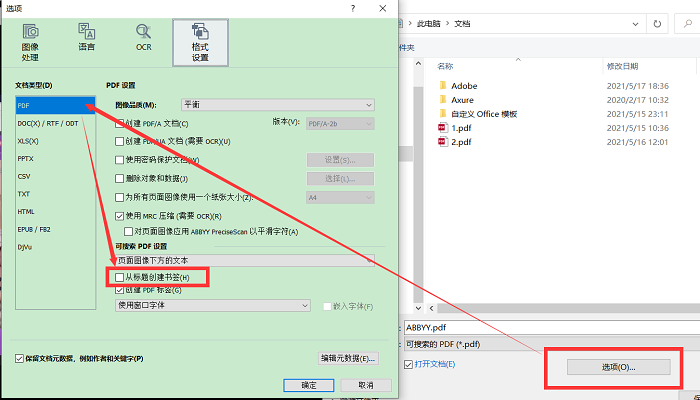使用 ABBYY FineReader PDF 15 在创建或转换 PDF 时自动生成书签
使用 ABBYY 为 PDF 文件添加书签,可以帮助快速定位文档中的主要内容,也能更方便的梳理出一份文档大纲。
有很多 PDF 文件在创建时并没有编辑书签,这里介绍使用 ABBYY FineReader PDF 15(Win 系统)在 PDF 中自动添加书签。
图 1:通过 “书签” 工具添加书签
本文介绍另一种方法:创建 PDF 自动添加书签。
创建 PDF 时自动添加书签
将扫描件或图像通过 ABBYY OCR 编辑器打开。
使用 ABBYY FineReader PDF 15,可以将扫描件或拍照的图片创建为 PDF 文件。如果需要将书签添加到生成的 PDF 文件中,则可以将 ABBYY FineReader PDF 设置成转换过程中在文档中找到标题并自动将它们创建为书签。
1、在 OCR 编辑器中菜单栏的 “工具” 菜单,选择 “选项” 按钮。
图 2:OCR 编辑器中的设置选项
2、选择 “格式设置” 选项卡。
图 3:在选项中选择 “格式设置”
3、文档类型选择 “ PDF”,然后在可搜索 PDF 设置中勾选 “从标题创建书签” 选项。
图 4:从标题创建书签
这样创建 PDF 时就会自动抓取标题并生成书签。
来自 DOCX,RTF,ODT 等数字文件的 PDF
当从数字文档以.docx,.rtf 或.odt 格式创建 PDF 时,请单击 Windows 对话框中的 “选项…”,然后选中与上面相同的选项 “从标题创建书签”。这使 ABBYY FineReader PDF 可以根据初始文档中定义的标题结构来创建书签。
图 5:将 doc 文件以 PDF 样式打开时自动生成书签
书签是 PDF 导航工具,可以显著改善阅读体验。PDF 文件中的书签是便捷的电子目录,使浏览文档更便捷,并提供文档的良好概览。
使用 ABBYY FineReader PDF 15,可以很轻松地给收到的文件添加书签,让它们变得更加方便阅读。
注:原文链接经常访问异常,不必纠结。
via:
-
使用 ABBYY FineReader PDF 15 在创建或转换 PDF 时自动生成书签 - abbyychina 官方网站 发布 2021-08-19 14: 32: 31
https://www.abbyychina.com/FRshiyongjiqiao/abbyy-sscq.html